
Import z kamer pracujících se soubory do iMovie na Macu
Kamery a zařízení pracující se soubory mohou zaznamenávat a ukládat videoklipy a fotografie na flashová úložiště nebo pevné disky (HDD). Kamery a zařízení pracující se soubory se k počítači připojují obvykle pomocí USB kabelu. Některé kamery pracující se soubory mají vyjímatelné paměťové karty, které místo připojování kamery kabelem vložíte přímo do Macu.
Pokud si nejste jisti, zda je vaše kamera s iMovie kompatibilní, přejděte na webovou stránku Kamery podporované aplikací iMovie.
Proveďte některou z následujících akcí:
Připojte zařízení ke svému Macu pomocí kabelu, který byl se zařízením dodán, a zapněte je.
Pokud používáte kameru, nastavte ji do režimu pro připojení k počítači. (Tento přenosový režim může být v kameře pojmenován jinak.) Vaše kamera může po připojení k Macu automaticky přejít do režimu propojení. Další informace naleznete v dokumentaci dodané se zařízením.
Poznámka: Když k Macu připojíte digitální kameru, může se spustit aplikace DVD přehrávač. V takovém případě stačí tuto aplikaci zavřít.
Pokud vaše zařízení používá SD kartu, vysuňte ji ze zařízení a vložte do slotu pro kartu na vašem Macu (je-li tímto slotem vybaven) nebo do externí čtečky karet.
Další informace naleznete v části Paměťové karty a kabely používané s aplikací iMovie na Macu.
V aplikaci iMovie
 na Macu otevřete okno Import kliknutím na tlačítko Importovat na panelu nástrojů.
na Macu otevřete okno Import kliknutím na tlačítko Importovat na panelu nástrojů.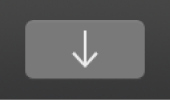
Pokud tlačítko Importovat nevidíte, klikněte na tlačítko Média na nástrojovém panelu a potom na tlačítko Importovat.
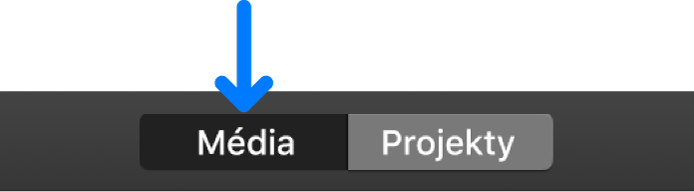
Zobrazí-li se Přenos obrázků, Fotky nebo jiná aplikace pro práci s fotkami, zavřete její okno.
V okně Import vyberte zařízení v části Kamery na bočním panelu.
V okně Import se zobrazí miniatury všech videoklipů a fotografií na vašem zařízení. Když vyberete položku, objeví se ukázka v horní části okna Import.
Poznámka: Mají-li se zobrazit pouze videa nebo fotografie, klikněte na místní nabídku v pravém horním rohu okna Import a vyberte požadovanou možnost.
Obsah videa si můžete zběžně prohlédnout přesouváním ukazatele doleva či doprava přes miniaturu videa. Další možností je přesunout ukazatel na náhled v horní části okna Import a kliknout na tlačítko Přehrát
 .
.K předchozímu nebo následujícímu klipu můžete přejít kliknutím na tlačítko Předchozí, resp. Následující. Pokud tlačítko Předchozí/Následující stisknete a podržíte, dosáhnete rychlého posuvu vpřed nebo zpět.
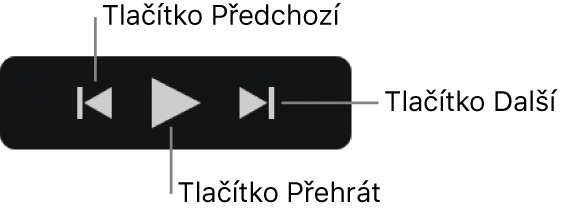
Chcete-li určit umístění, do kterého mají být uložena naimportovaná média, proveďte některou z následujících akcí:
Výběr existující události: Na horním okraji okna Import klikněte na místní nabídku „Importovat do“ a vyberte událost.
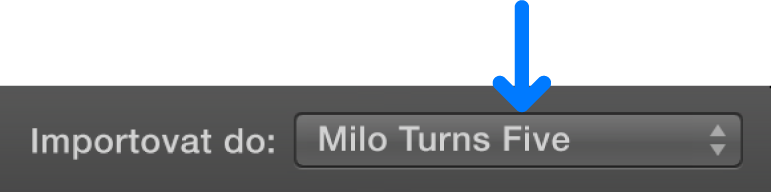
Vytvoření nové události: V horní části okna Import klikněte na místní nabídku Importovat do, vyberte možnost Nová událost, zadejte název nové události a klikněte na OK.
Další informace o událostech najdete v tématu Uspořádání médií a událostí v iMovie na Macu.
Proveďte některou z následujících akcí:
Import všech klipů: Klikněte na tlačítko Importovat vše.
Import vybraných klipů: Podržte Cmd, klikněte na jednotlivé klipy, které chcete importovat, a poté na Importovat vybrané (tlačítko Importovat se změněným názvem).
Okno Import se zavře a klipy se objeví v události. V závislosti na délce jednotlivých klipů a na počtu importovaných klipů se může během importu klipů v pravém rohu okna objevit indikátor průběhu.
Během importu můžete pokračovat v práci s iMovie.
Jakmile budou média importována, zařízení odpojte.